读者你好,本文主要回答你关于视频太大了如何压缩的问题,具体内容如下:
工具/原料:
品牌:Dell optiplex 7050
版本:Windows 10
软件版本:Hi格式压缩母版1.1.196.688,剪辑2.8.0,Adobe Acrobat Pro DC 2022 . 001 . 20085
视频太大,无法用Hi Format Compression Master、Clipping和Pr等软件压缩。以下是使用Hi Format Compression Master压缩视频的具体方法:
方法一:使用嗨格式压缩大师
一个
打开软件,点击视频压缩。
打开format compression master,点击“视频压缩”功能。
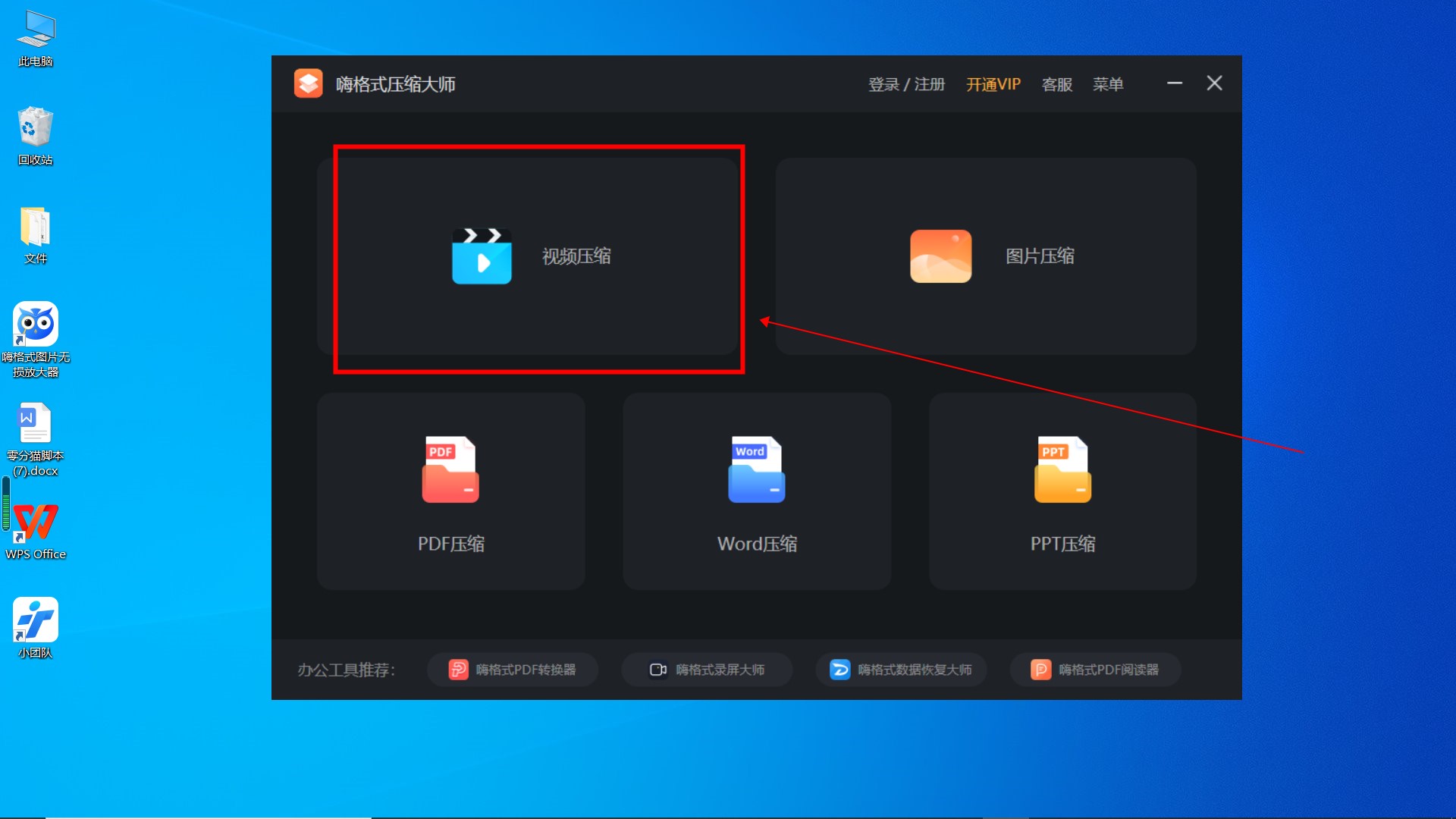
2
添加视频文件
在视频压缩界面下,点击添加要压缩的视频文件。
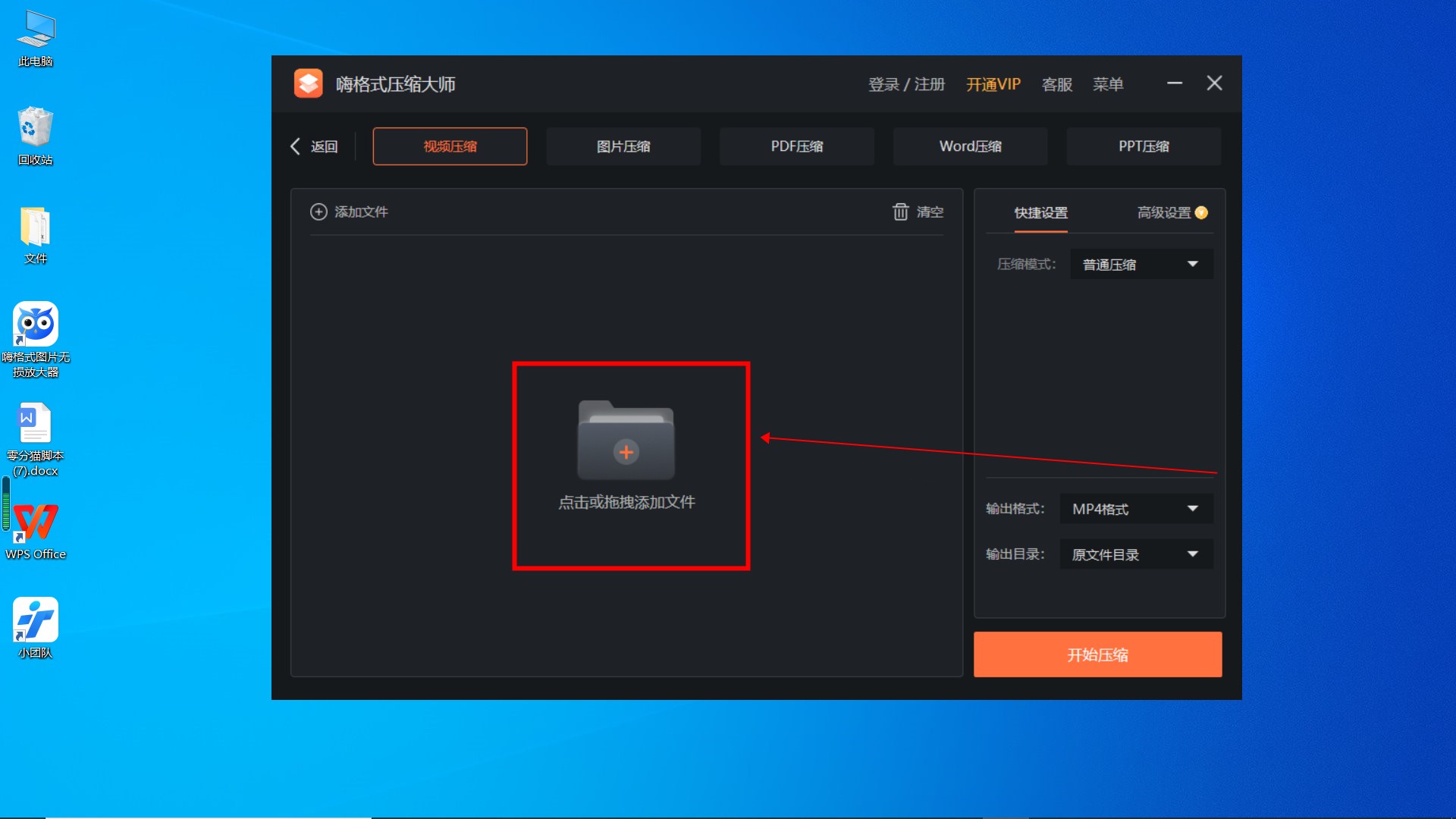
三
设置压缩参数以开始压缩。
添加后,设置视频压缩模式、输出格式和输出目录,点击“开始压缩”。
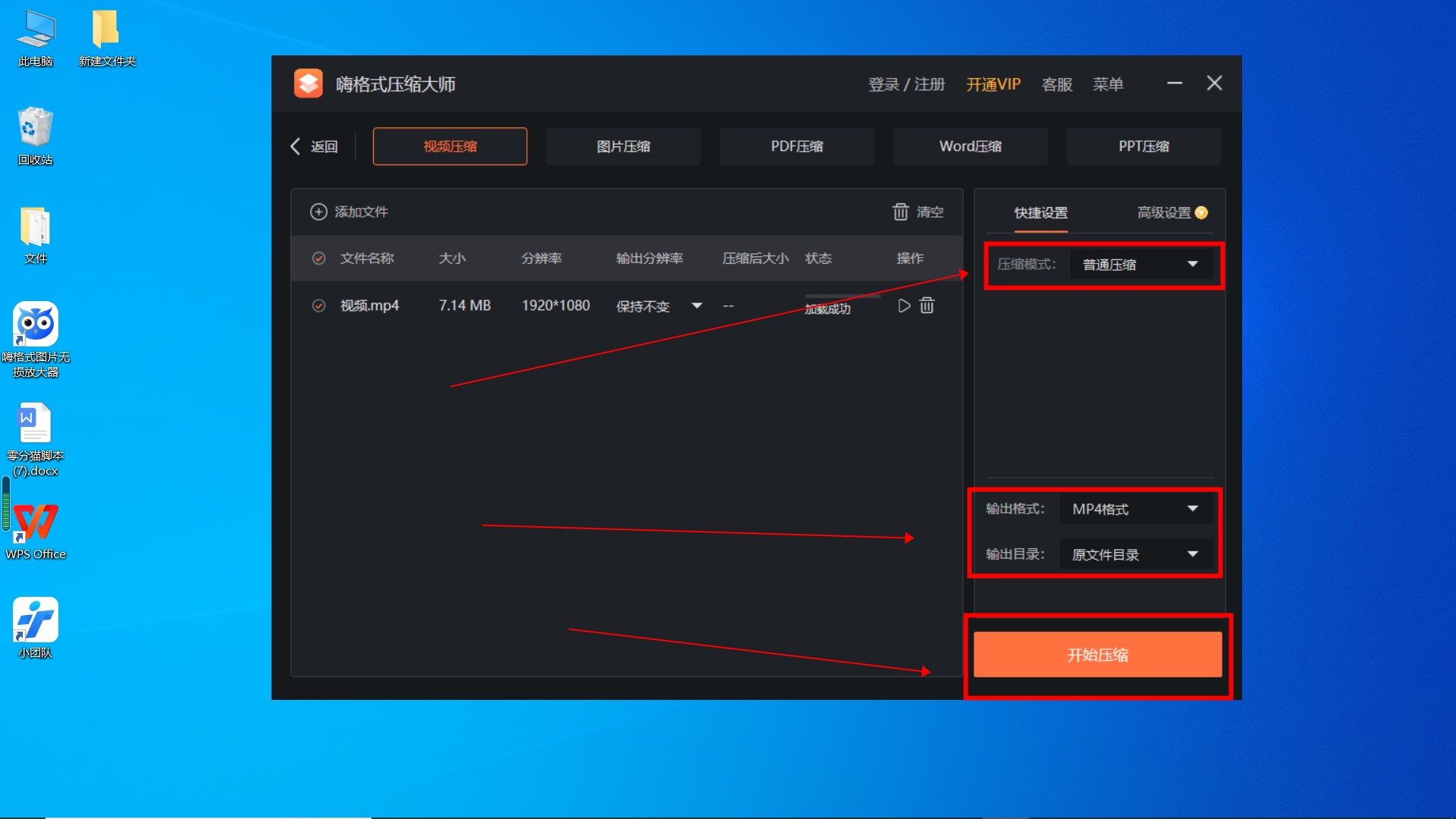
四
完成压缩点击打开文件夹。
视频压缩后,点击“打开文件夹”即可观看。
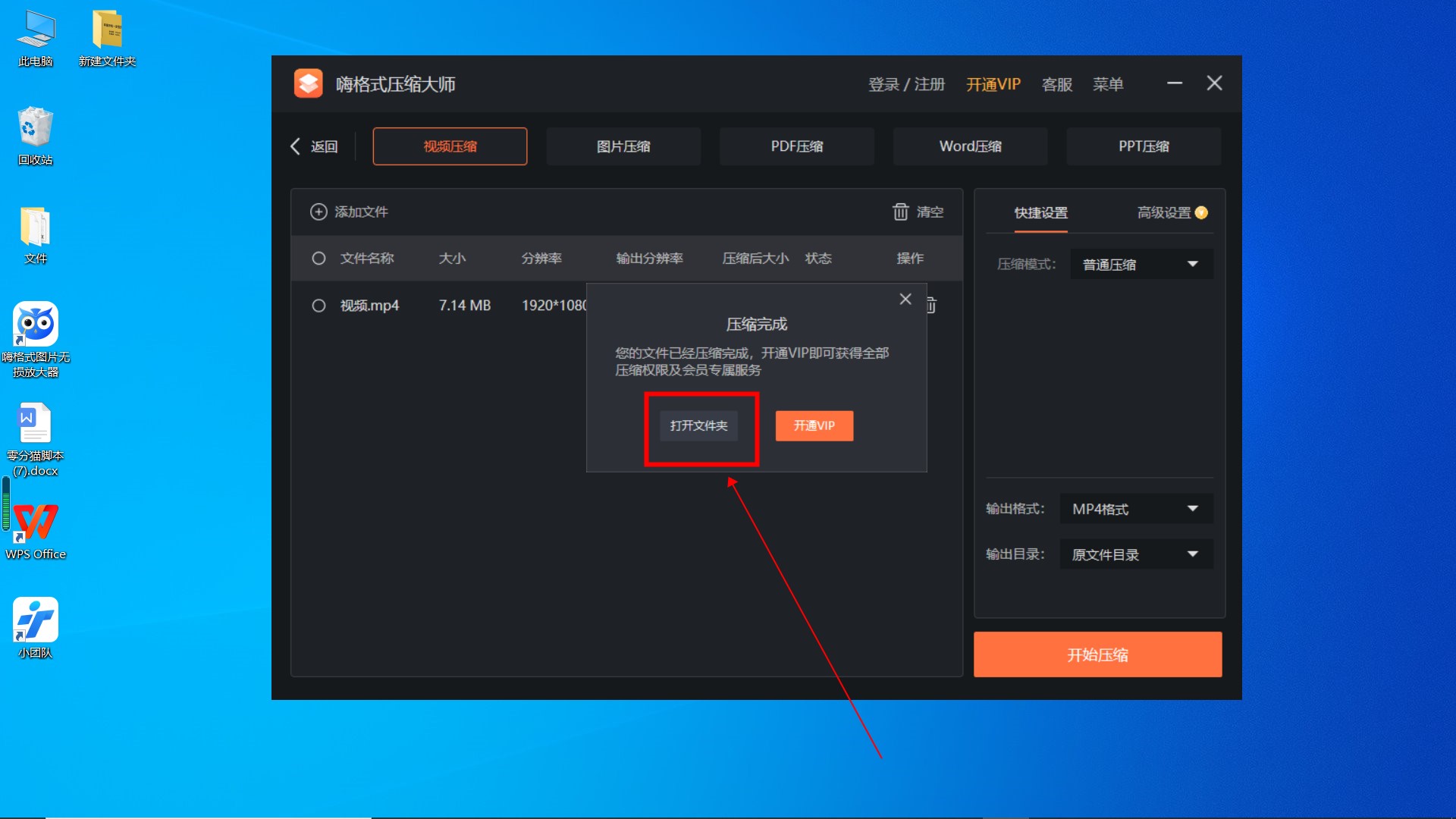
结束
方法二:使用剪映
一个
打开软件,点击开始创作。
打开剪贴客户端,点击中间的“开始创作”。
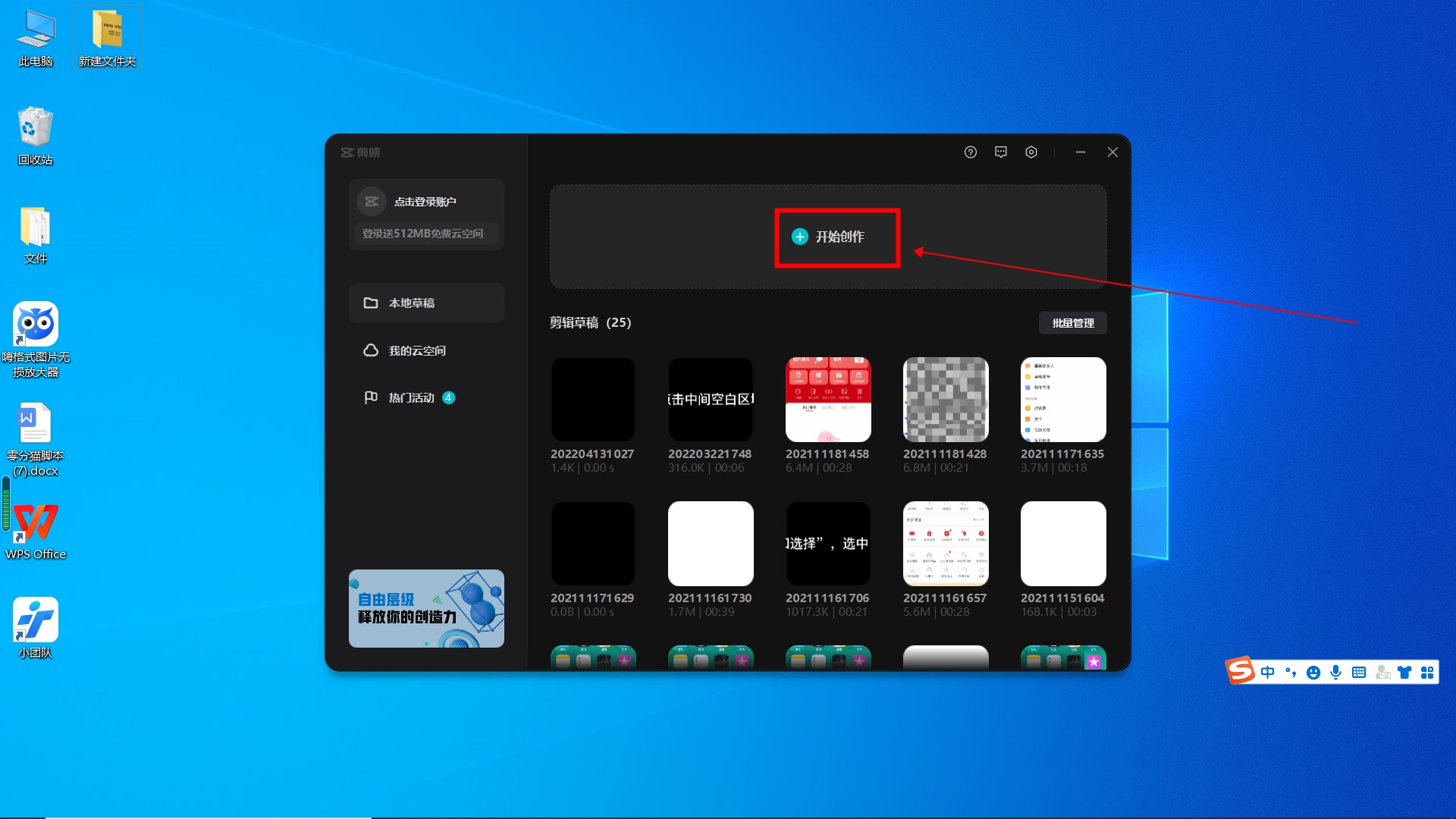
2
单击导入视频。
然后点击“导入”添加要压缩的视频文件。
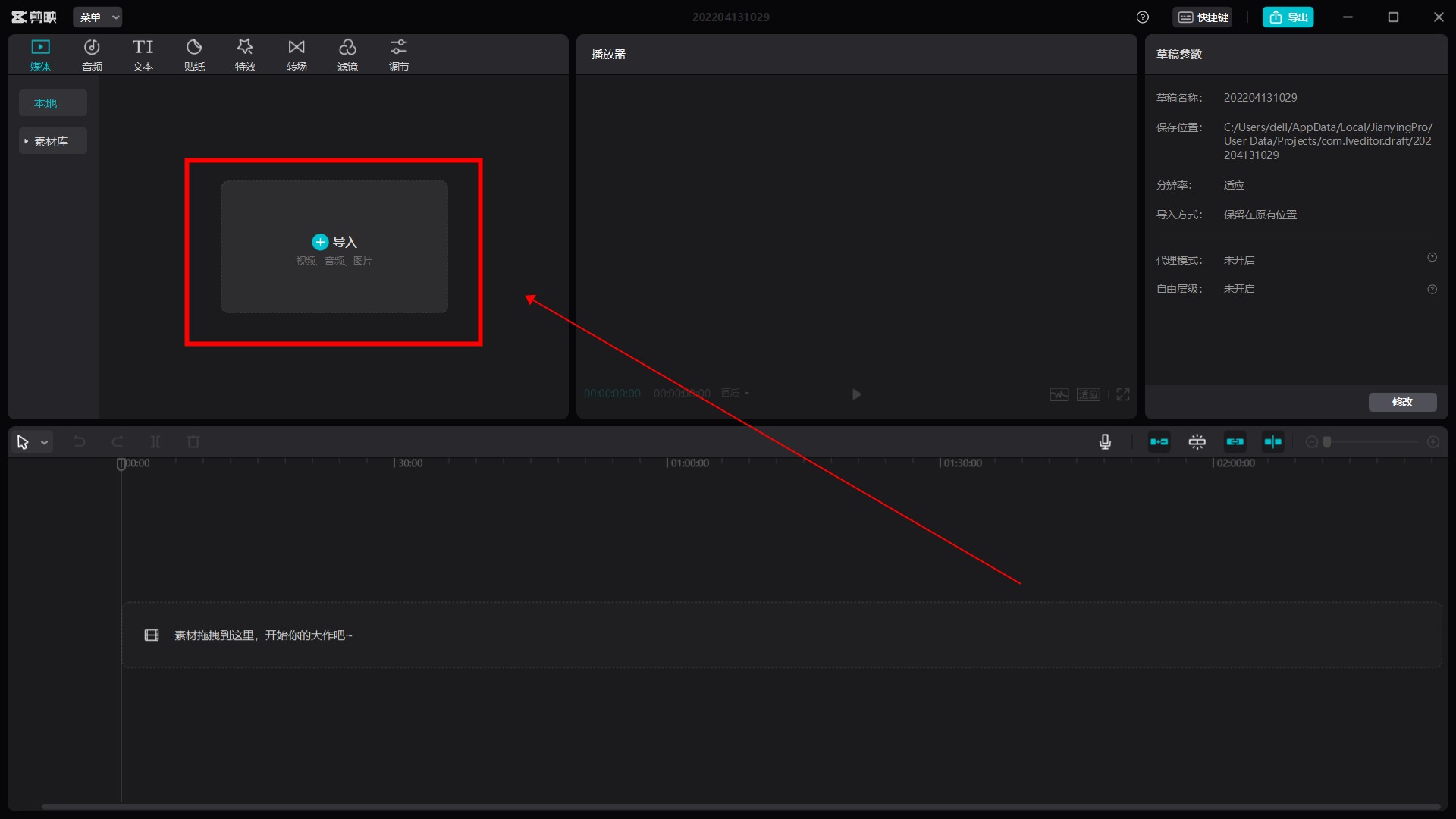
三
将视频拖到轨道上。
添加视频后,将其拖到下面的轨道。
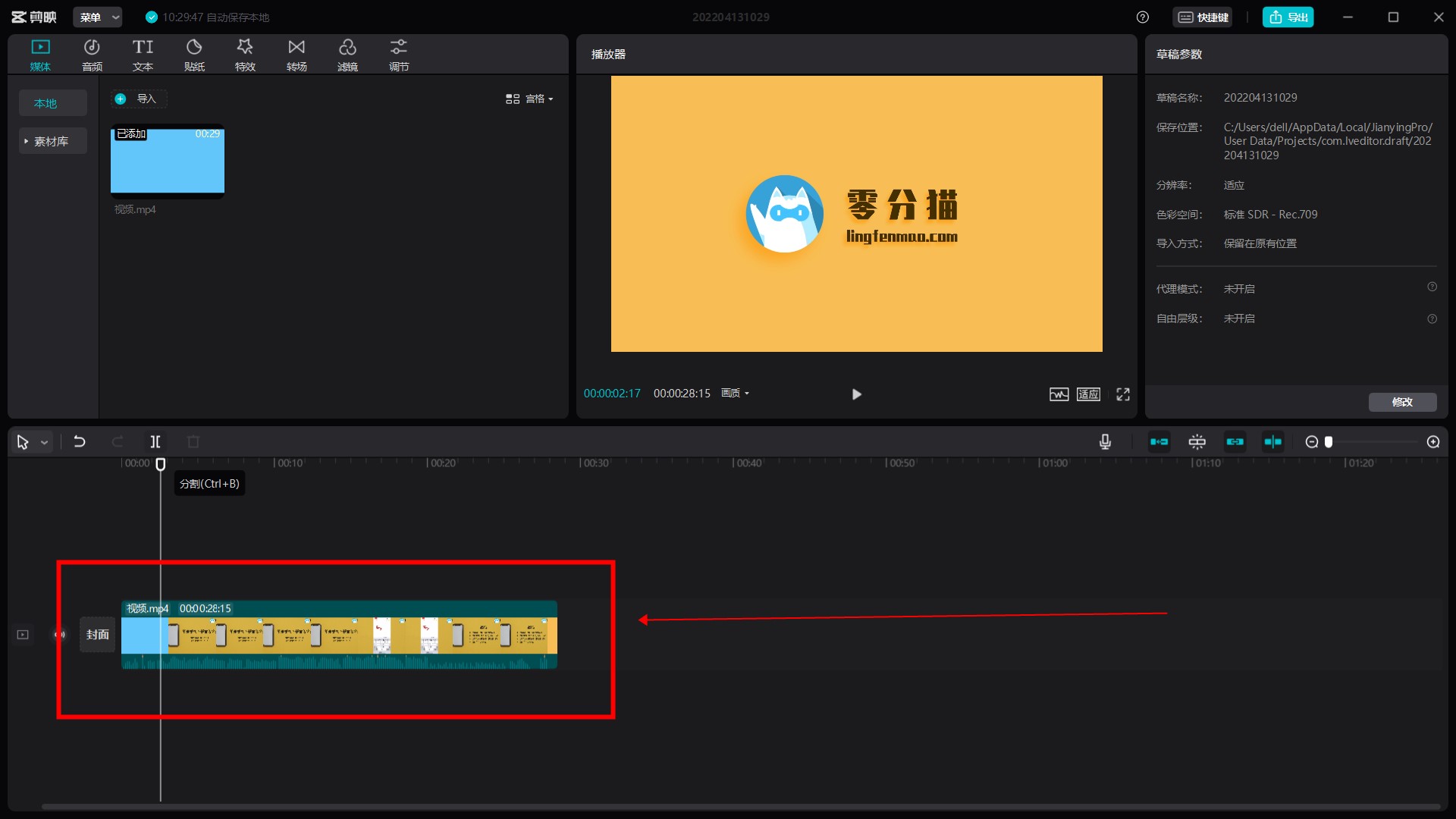
四
单击导出。
然后点击顶部的“导出”按钮。
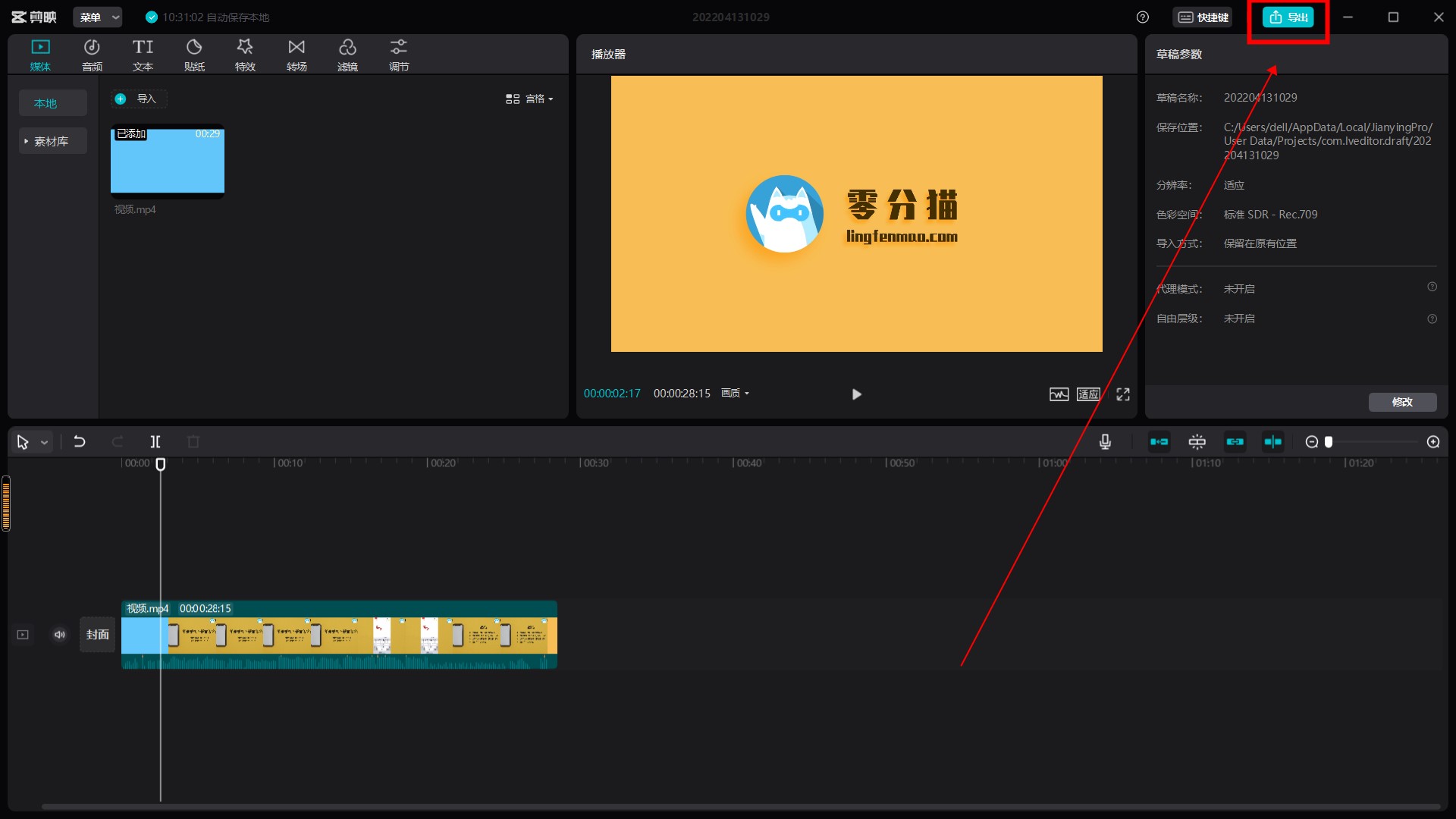
五
设置视频参数
在导出窗口中,设置作品标题、导出位置、分辨率和比特率等参数,选择较低的分辨率和比特率压缩视频大小。
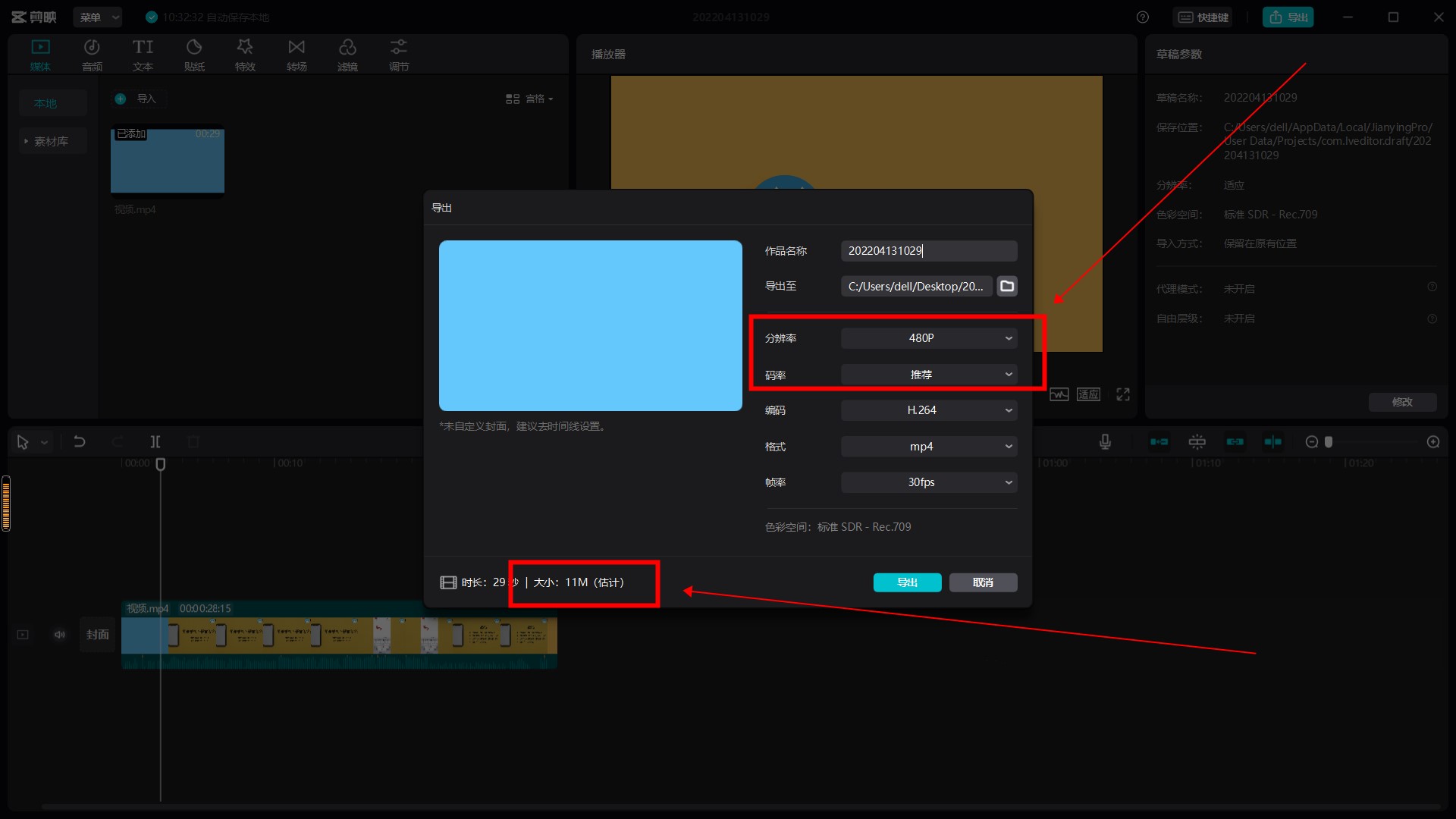
六
单击导出视频。
设置好视频导出参数后,点击下方的“导出”。
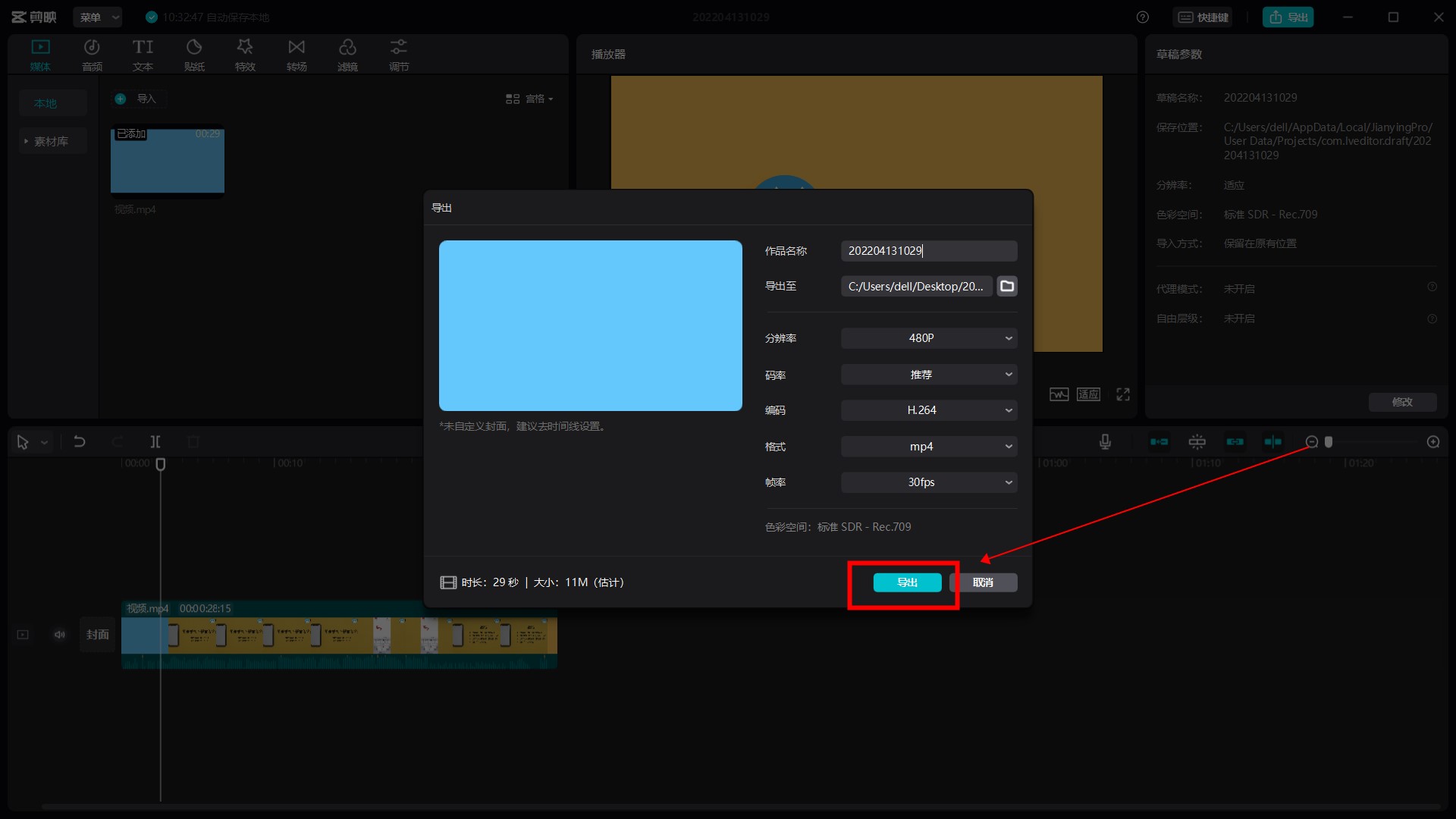
结束
方法三:使用Pr
一个
打开视频点文件以选择媒体。
在Pr中打开要压缩的视频,点击“文件”,选择“导出”下的“媒体”。
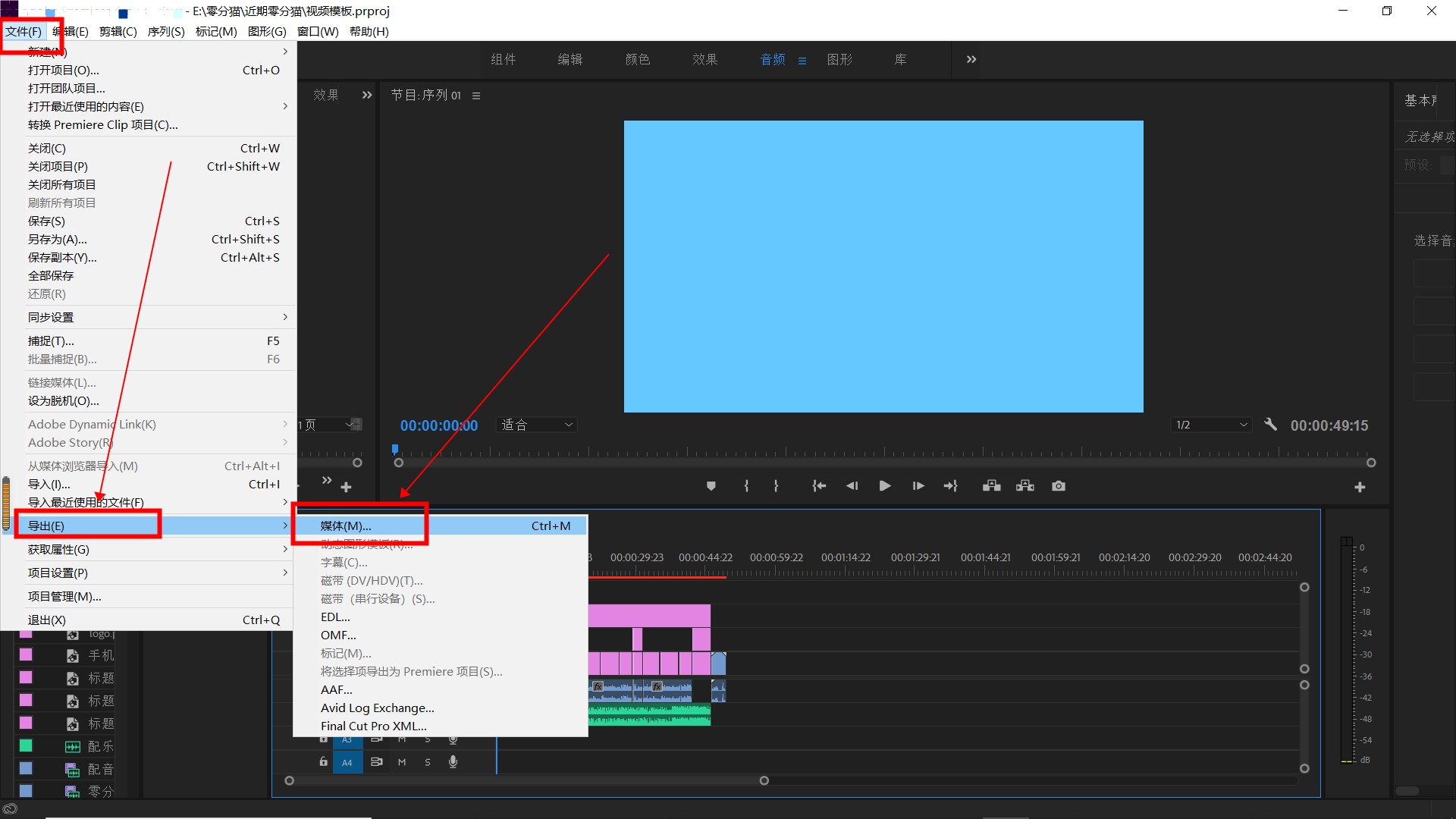
2
以H.264格式点击。
在导出设置窗口,点击“格式”,选择“H.264”。
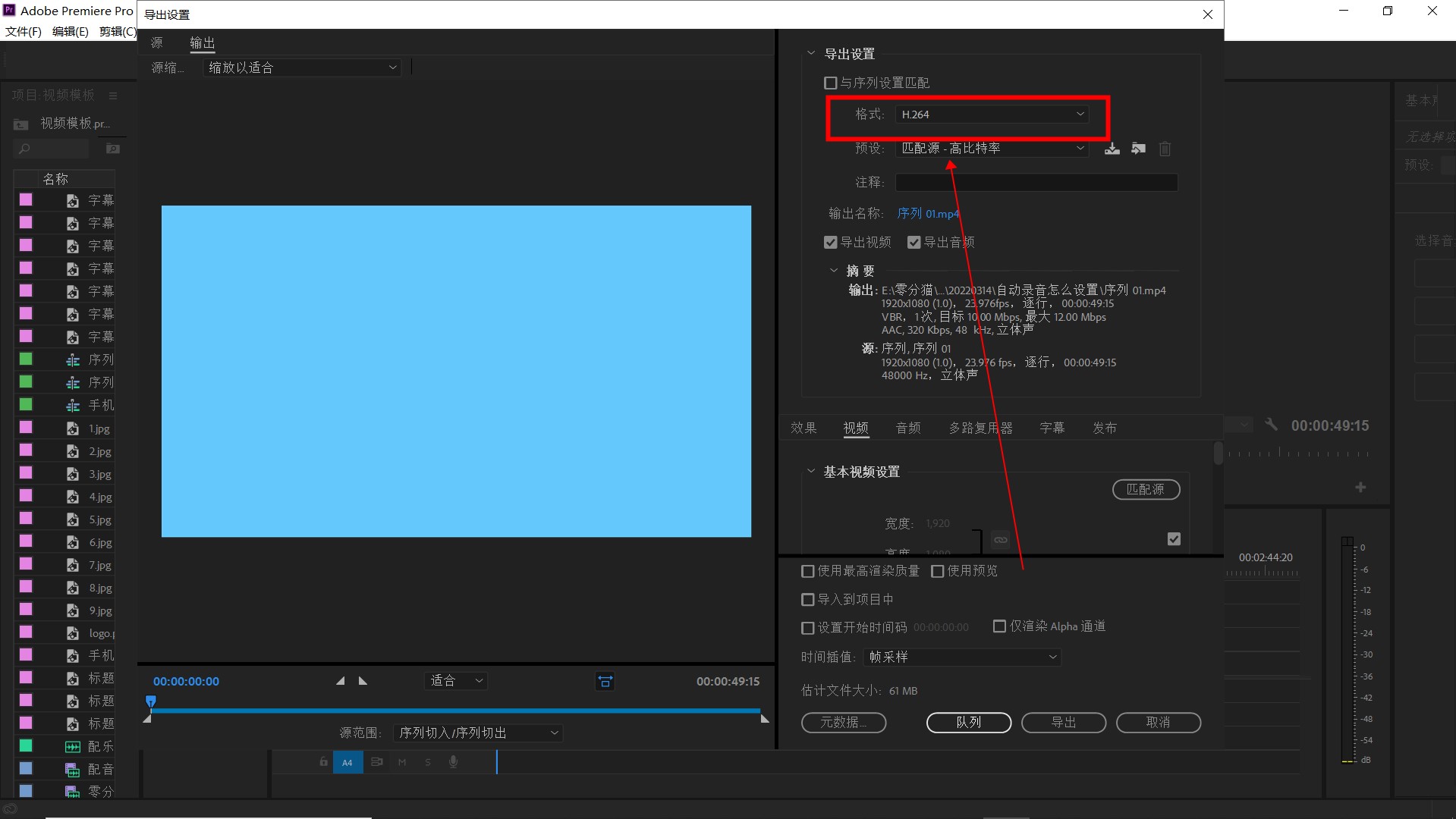
三
编码速率被选择为CBR以降低目标比特率
然后选择视频的比特编码速率为“CBR”,降低目标比特率,这样可以减小文件大小。
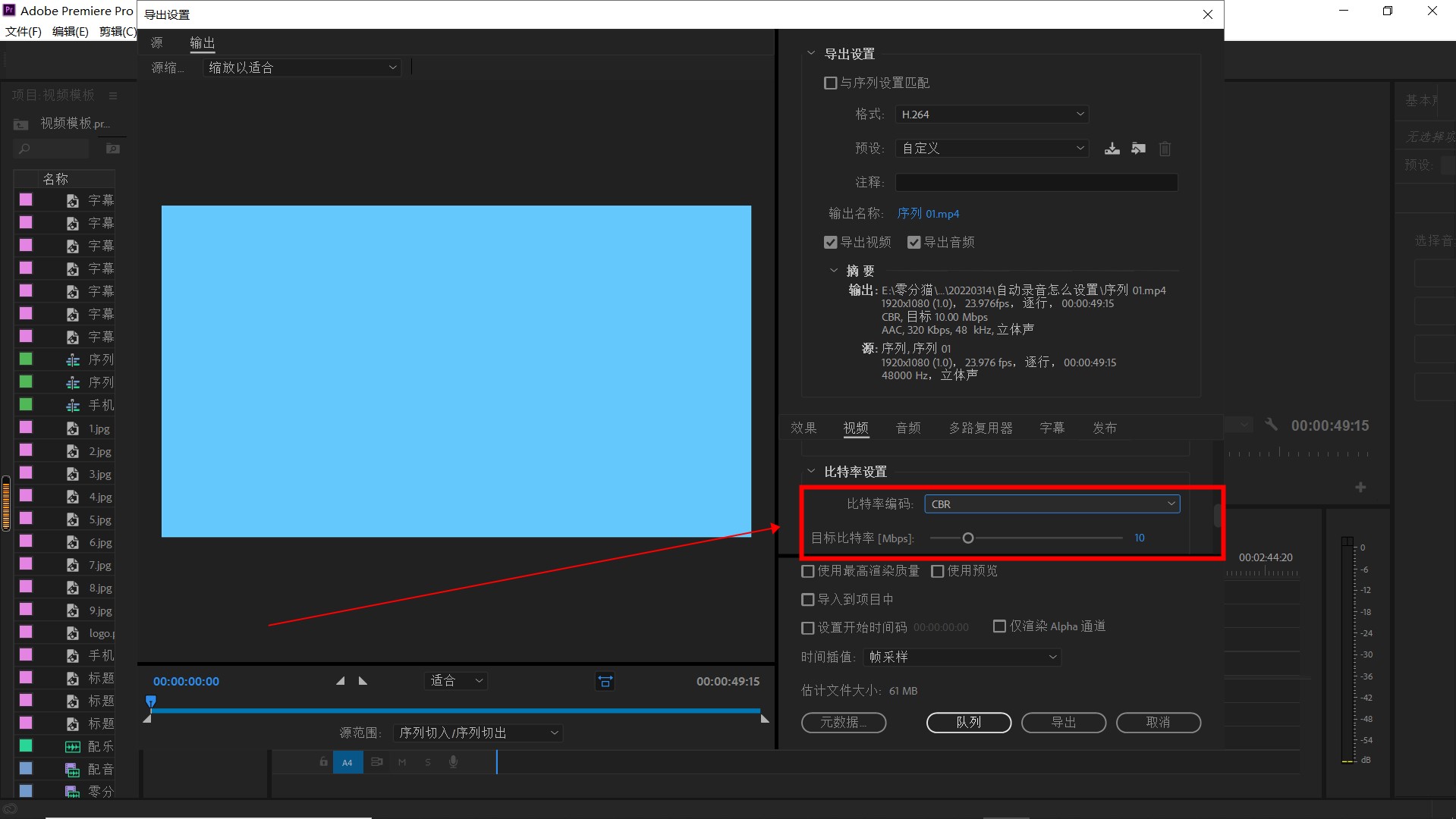
四
单击导出视频。
设置完毕后,点击下方的“导出”视频文件。
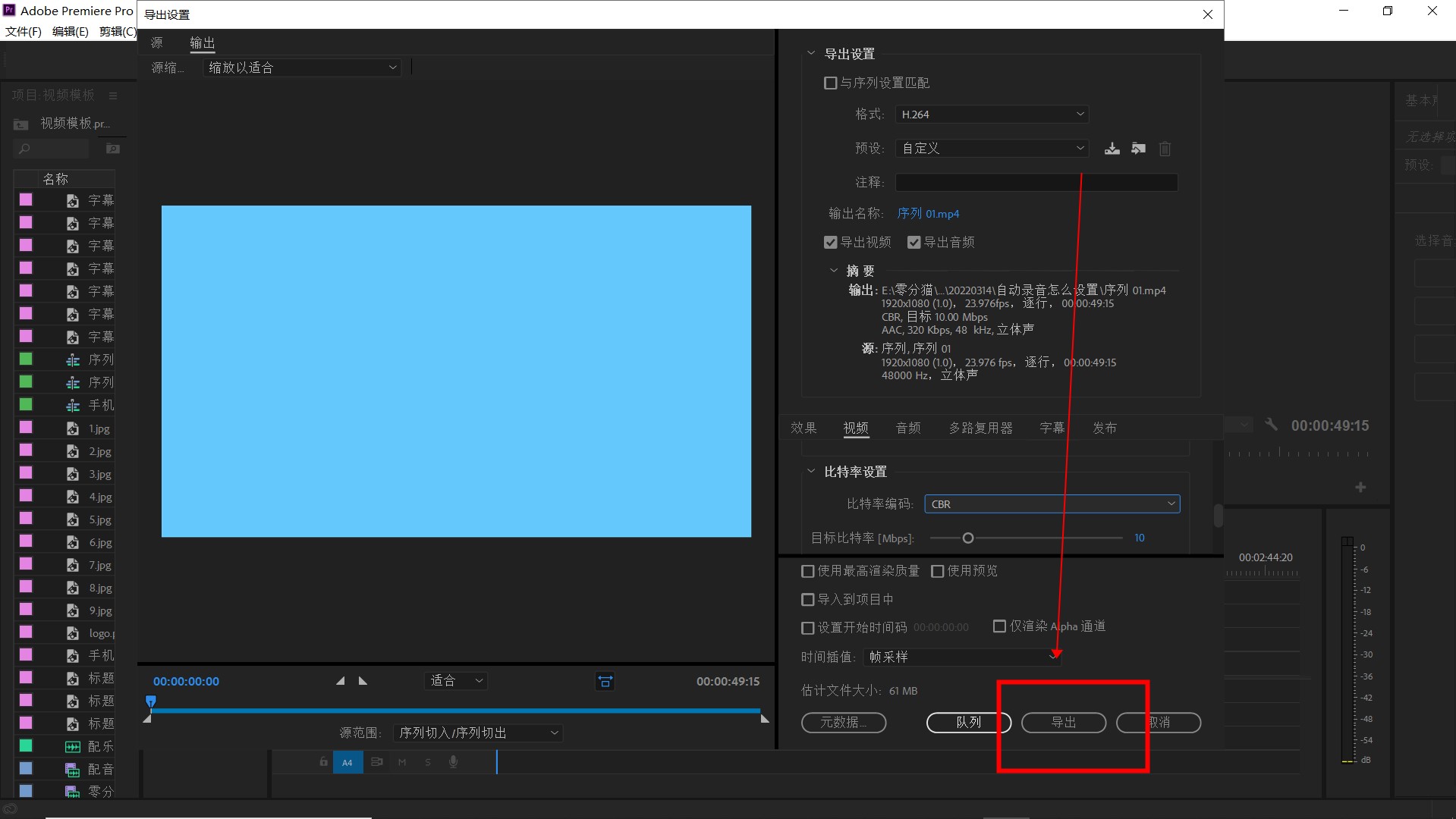
结束
1.《视频太大了如何压缩 视频太大该怎么压缩》援引自互联网,旨在传递更多网络信息知识,仅代表作者本人观点,与本网站无关,侵删请联系页脚下方联系方式。
2.《视频太大了如何压缩 视频太大该怎么压缩》仅供读者参考,本网站未对该内容进行证实,对其原创性、真实性、完整性、及时性不作任何保证。
3.文章转载时请保留本站内容来源地址,https://www.lu-xu.com/keji/2370702.html